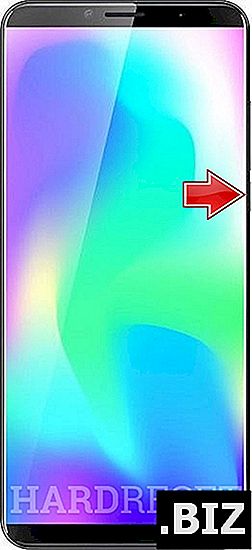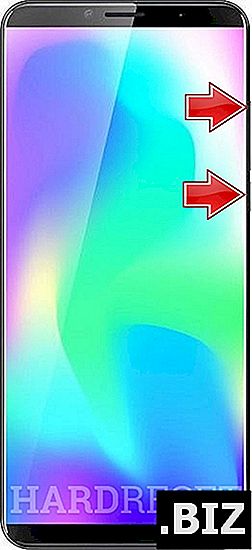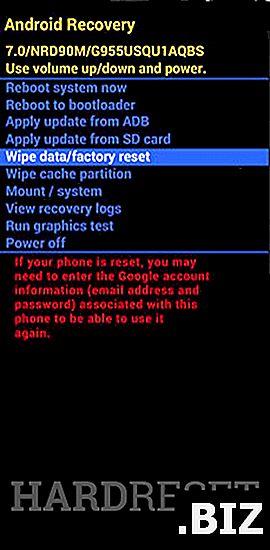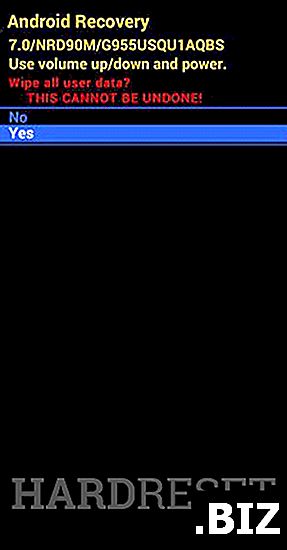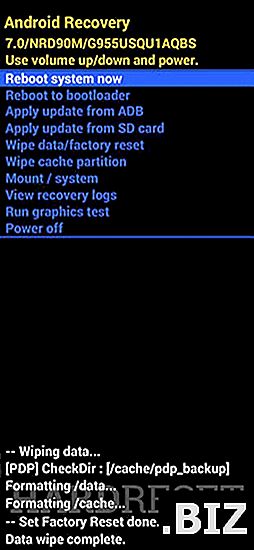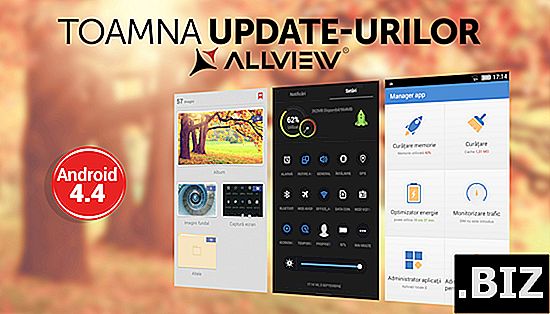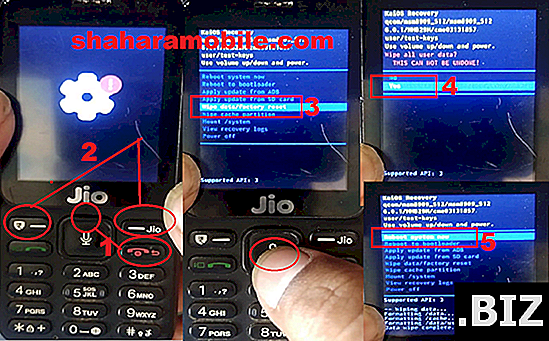Geräte CUBOT
Hard Reset CUBOT X19
Wie kann man CUBOT X19 auf die Werkseinstellungen zurücksetzen ? Wie lösche ich alle Daten in CUBOT X19? Wie umgehe ich die Bildschirmsperre in CUBOT X19? Wie stelle ich die Standardeinstellungen in CUBOT X19 wieder her?
Das folgende Tutorial zeigt alle Methoden zum Zurücksetzen des CUBOT X19. Erfahren Sie, wie Sie einen Hard-Reset mithilfe von Hardwaretasten und Android-Einstellungen durchführen können. Infolgedessen ist Ihr CUBOT X19 wie neu und Ihr MediaTek Helio P23 (MT6763T) Core läuft schneller.
Erste Methode:
- Schalten Sie im ersten Schritt das Mobiltelefon aus, indem Sie die Ein- / Aus-Taste einige Sekunden lang gedrückt halten.
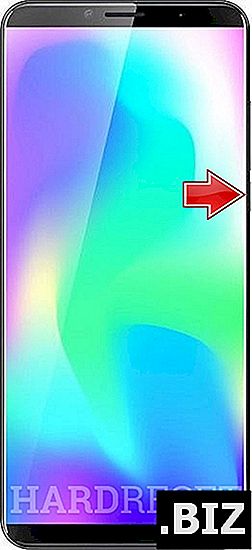
- Drücken Sie dann einige Sekunden lang die Taste Lauter + Ein / Aus.
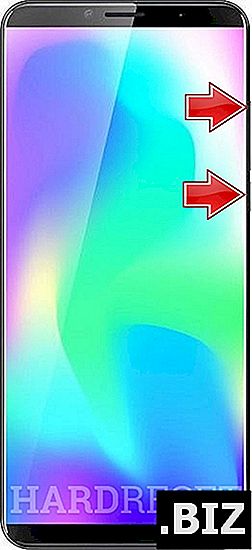
- Lassen Sie alle Tasten los, wenn der Startmodus angezeigt wird.
- Wählen Sie in diesem Modus die Option "Wiederherstellung", indem Sie zur Navigation die Option "Lautstärke erhöhen" und zur Bestätigung die Option "Lautstärke verringern" verwenden.
- Wenn der Android-Roboter angezeigt wird, drücken Sie einmal die Taste Lauter + Ein / Aus.
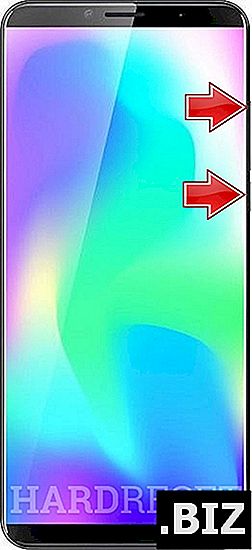
- Wählen Sie hier mit den Lautstärketasten " Daten löschen / Werksreset " und drücken Sie einmal die Ein / Aus- Taste.
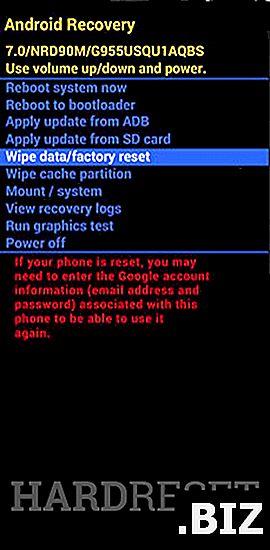
- Wählen Sie danach " Ja " aus dem Menü und klicken Sie einmal auf die Einschalttaste.
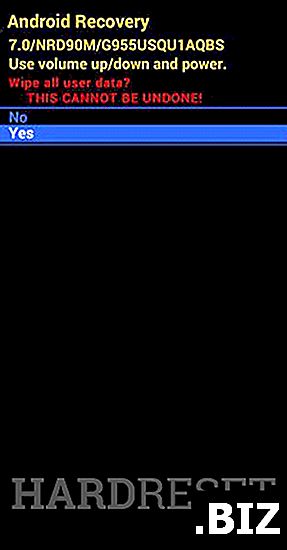
- Wenn der Wiederherstellungsmodus angezeigt wird, wählen Sie " System jetzt neu starten " über die Netztaste.
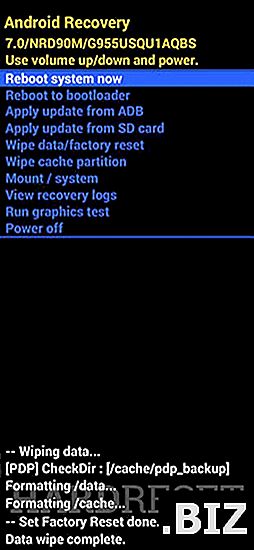
- Gut gemacht! Alle Ihre Dateien wurden während dieses Vorgangs gelöscht, sodass Ihr CUBOT X19 kein Kennwort mehr enthält.